書目管理系統(Endnote)
簡介:
EndNote是目前全球最受歡迎的書目管理軟體之一,可輕鬆匯入和建立參考書目,協助使用者有效管理所搜集到的參考文獻。在寫作的同時,使用者可搭配Cite While You Write功能,輕鬆引用書目與產生參考書目格式 於WORD和PowerPoint中,免於格式編修的困擾,加速發表流程。
科睿唯安於近日發佈了EndNote 2025。 這款綜合性參考文獻管理解決方案可簡化研究與寫作流程,新功能包含人工智慧支援、增強型參考文獻工具及期刊匹配功能,旨在為研究人員節省時間並提高準確性。
安裝檔下載
請於校園網域內登入 靜宜大學知識管理系統(KM) 下載軟體安裝於個人電腦使用
本軟體僅限於靜宜教職員工及學生使用,請遵守智慧財產權,以免觸法。
This software can only be downloaded in your PC via school's IPs,
and is exclusively restricted to faculty, PU staff and students at this university.
Please abide by the Intellectual Property Rights.
安裝說明
1、安裝前請先關閉Microsoft Office或Apple Pages等,並確保文書處理軟體功能為關閉狀態。
2、請從所屬單位下載EndNote的壓縮檔並解壓縮,資料夾內會包含EN22Inst.msi和License.dat。
3、點選EN22Inst.msi執行安裝(請勿刪除License.dat)。
4、安裝過程中,使用者可針對自己的需求選定安裝類型:
(1) Typical: 基本安裝(建議選項),500多種最常用之書目格式。
(2) Custom: 客製化安裝,有7,000多種書目格式可自由選擇。
5、點選Next步驟直到出現Finish畫面,即可完成安裝。
6、下載注意事項:
(1)Chrome點了可能無法直接下載,請<按右鍵另存連結>
(2)若出現「無法安全下載」(捨棄)請右方向下箭頭-選「保留」即可存下檔案
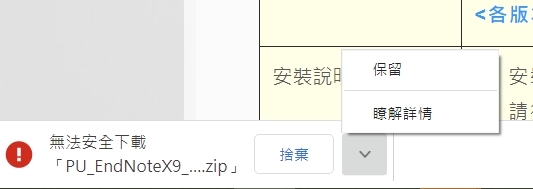
(3)請務必解壓縮再執行安裝,以利授權認證。
注意:EndNote會在連上網路時提醒並詢問您是否更新,請按照畫面指示更新程式即可。
教育訓練PPT|20251114靜宜教育訓練(20251114靜宜影音檔)、2025/11/04 EndNote 核心功能線上講座、20250417教育訓練課程
EndNote FAQs
EndNote - Do's and Don'ts
Is EndNote compatible with DropBox, OneDrive, iCloud or other cloud services?
EndNote: CWYW tools are disabled and missing in Word (Windows)
EndNote Training YouTube Channel
How to use EndNote 2025 in three minutes (Windows)
How to use EndNote 2025 in three minutes (macOS)
版本更新(2025.10.03)
EndNote 2025已更新至2025.1版,現已可直接於軟體點選更新升級!
EndNote 2025.1版新增生成式AI工具—EndNote Research Assistant,支援使用者與全文文獻展開「對話」,將文件藉由人工智慧驅動轉換為互動式體驗,具有以下特色功能:
- 回顧關鍵提要(Review Key Takeaway):針對單一PDF文獻自動生成核心要點。
- 與文件對談 (Chat with a document): 與全文文獻展開「對話」,以簡單易懂的自然語言提出問題,與AI進行對話並獲取相關答案。
- 翻譯 PDF 文件內容 (Translate a PDF document): 針對整篇PDF文件全文進行翻譯,降低語言對研究文獻的理解障礙。
- 總結選取的文字段落 (Summarize selected text):快速總結查看文件中,選定文字段落所涵蓋的要點。
- 翻譯選取的文字段落 (Translate selected text):針對選擇的文字段落進行翻譯,降低語言對研究文獻的理解障礙。
此外,為加強與便利使用者體驗,EndNote 2025 更新功能如下:
- 直接從PDF引用 (Cite from a PDF):寫作時直接引用 PDF 內容並自動生成相應的參考文獻。
- 與Web of Science (WoS)資料庫串接:提供 WoS資料庫中文獻Related Record與Citing Articles相關連結,從而確保研究人員獲得更全面的參考文獻。
- 與Cassyni資料庫串接: 將研討會影片與文獻做連結,直導研究者閱讀、寫作及引用的核心,協助研究人員檢索、評估及利用文獻。
- Summary 介面設計更新:增加易於閱讀的文獻Summary項目分類,協助輕鬆查看文章的重要細節。
- Edit介面設計更新:查找參考文獻更新和全文,方便研究人員更新利用。
- 期刊投稿建議 (Find a Journal):輸入標題與100字內的摘要內容,系統提供投稿期刊建議。
►2025.1版PPT EndNote 2025 for Win 個人安裝說明 EndNote 2025 for Mac 個人安裝說明
聯絡單位:知識服務組
電話:11633 (分機)
E-Mail:pu105b0@pu.edu.tw
